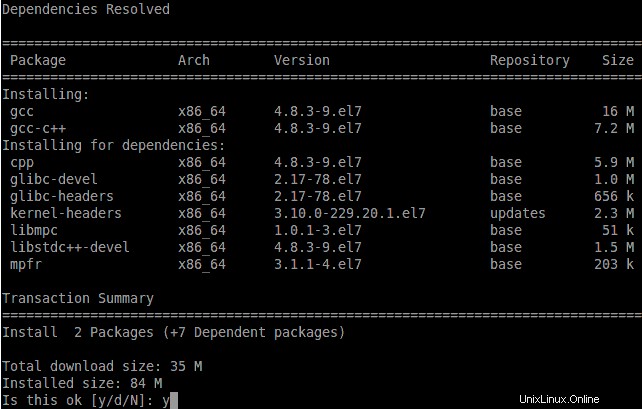MEAN es un software completo gratuito y de código abierto que nos ayuda a crear y ejecutar aplicaciones web basadas en MongoDB, Express, AngularJS y Node.js. Actúa como un marco sólido para ayudar a los desarrolladores a usar mejores prácticas mientras trabajan con componentes populares de JavaScript para su desarrollo diario. La pila MEAN.IO nos ayuda a comenzar a desarrollar aplicaciones web de una manera adecuada. Su enfoque principal es cuidar la conexión entre los marcos populares existentes y resolver problemas comunes.
Estos son algunos pasos sencillos sobre cómo instalar MEAN stack en una máquina Linux que ejecuta CentOS 7
1. Instalando NodeJS
En primer lugar, necesitaremos configurar el programa más importante y clave detrás de cada escena, es decir, NodeJS. NodeJS es bastante fácil de instalar en una máquina Linux con Ubuntu o CentOS.
En la máquina que ejecuta CentOS 7, necesitaremos ejecutar yum update para actualizar todos los paquetes instalados en el sistema. Tendremos que ejecutar el comando con acceso root o sudo.
$ sudo yum updateDespués de eso, instalaremos los paquetes de desarrollo esenciales necesarios para compilar nuestro NodeJS.
$ sudo yum install gcc gcc-c++ git
Descarga y extracción
Después de instalar las dependencias, descargaremos la última versión de NodeJS desde el servidor de descarga oficial mediante wget.
$ wget https://nodejs.org/download/release/node-latest.tar.gz -O /tmp/node-latest.tar.gz
$ tar -xvzf /tmp/node-latest.tar.gzCompilación e instalación
Una vez que se complete la extracción del tarball, continuaremos con la compilación del código fuente de NodeJS. Para hacerlo, primero, debemos verificar si todas las dependencias de desarrollo están instaladas o no usando el comando ./configure. Luego, compilaremos el código fuente usando el comando make, lo que tomará mucho tiempo para terminar la compilación y finalmente instalaremos el binario en nuestra máquina usando el comando make install.
$ cd node-v5.1.0
$ ./configure
$ make
$ sudo make installUna vez completada la instalación, comprobaremos si el nodo se instaló correctamente o no preguntándole al nodo su versión.
$ node --version
v5.1.0Error común y correcciones en CentOS 7
Al ejecutar comandos de nodo con sudo, es posible que obtengamos el error sudo:npm:comando no encontrado en nuestro shell. Para arreglar eso, necesitaremos ejecutar los siguientes comandos en una terminal o consola.
$ sudo ln -s /usr/local/bin/node /usr/bin/node
$ sudo ln -s /usr/local/lib/node /usr/lib/node
$ sudo ln -s /usr/local/bin/npm /usr/bin/npm
$ sudo ln -s /usr/local/bin/node-waf /usr/bin/node-waf2. Instalando MongoDB
A continuación, instalaremos MongoDB, un servidor de base de datos orientado a documentos gratuito y de código abierto que también se conoce como servidor de base de datos NoSQL. Está diseñado para manejar el almacenamiento orientado a documentos y almacena datos en documentos similares a JSON con un esquema dinámico conocido como BSON que hace que la integración de datos en ciertos tipos de aplicaciones sea más fácil y rápida. Para instalar MongoDB, debemos seguir las configuraciones a continuación con respecto a la distribución de Linux que estamos ejecutando.
En la máquina que ejecuta CentOS 7, instalaremos la última versión estable de mongodb, es decir, la versión 3.0 usando el administrador de paquetes yum. Para hacerlo, primero necesitaremos agregar el repositorio en nuestro sistema operativo, lo cual se puede hacer usando un editor de texto.
$ sudo nano /etc/yum.repos.d/mongodb-org-3.0.repoDespués de abrir el archivo con un editor de texto, necesitaremos agregar el archivo con las siguientes líneas de configuraciones.
[mongodb-org-3.0]
name=MongoDB Repository
baseurl=https://repo.mongodb.org/yum/redhat/$releasever/mongodb-org/3.0/x86_64/
gpgcheck=0
enabled=1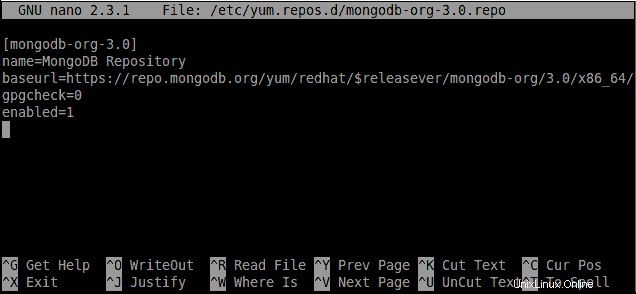
Luego, guardaremos el archivo y saldremos del editor de texto. A continuación, instalaremos mongodb usando el administrador de paquetes yum ejecutando el siguiente comando.
$ sudo yum install mongodb-orgDespués de que nuestro MongoDB esté instalado, ahora iniciaremos nuestro servidor MongoDB y haremos que se ejecute automáticamente en cada arranque. Para hacerlo, necesitaremos ejecutar los siguientes comandos.
Ejecute el siguiente comando para iniciar el servidor mongodb.
$ sudo systemctl start mongodAhora, para permitir que mongod se inicie en cada arranque del sistema, necesitaremos ejecutar el siguiente comando.
$ sudo systemctl enable mongodInstalación de Bower
Como tenemos Nodejs y NPM instalados, ahora instalaremos el administrador de paquetes Bower en nuestra máquina Linux. El administrador de paquetes Bower administra los paquetes front-end para nuestra aplicación web. Proporciona ganchos para facilitar el uso de paquetes en nuestras herramientas y flujos de trabajo. Obtiene e instala los elementos necesarios de todas partes, lo que hace que todos los marcos, bibliotecas, activos, utilidades y arcoíris sean administrados por el desarrollador. Para instalar Bower, necesitaremos ejecutar el siguiente comando.
$ sudo npm install -g bower /usr/local/bin/bower -> /usr/local/lib/node_modules/bower/bin/bower /usr/local/lib └── [email protected]
Instalando Gulp
A continuación, también necesitaremos instalar el administrador de tareas de Gulp para automatizar y mejorar nuestro flujo de trabajo. Gulp es un ejecutor de tareas de JavaScript gratuito y de código abierto que hace que las tareas repetitivas como minificación, compilación, linting, pruebas unitarias, etc. sean bastante fáciles y rápidas con su característica principal, es decir, la automatización. Se utiliza para automatizar nuestro proceso de desarrollo, lo que hace que nuestra tarea repetitiva sea fácil de realizar. Para instalar Gulp globalmente, necesitaremos ejecutar el siguiente comando.
$ sudo npm install -g gulpInstalando mean-cli
Ahora, instalaremos el paquete mean-cli usando npm. Esto agregará el comando Mean a nuestro sistema, lo que nos permitirá interactuar (instalar, administrar, actualizar, etc.) con nuestra aplicación basada en Mean. Para instalarlo, necesitaremos ejecutar el siguiente comando npm.
$ sudo npm install -g mean-cliGenerando la aplicación MEAN
El generador de aplicaciones nos hará algunas preguntas sobre nuestra nueva aplicación y creará una copia nueva de una aplicación MEAN.IO en el directorio de trabajo. Para hacerlo, necesitaremos ejecutar el siguiente comando yo en nuestro directorio de proyectos.
$ mean init test-appA continuación, instalaremos todas las dependencias necesarias para ejecutar nuestra aplicación media ejecutando el siguiente comando.
$ cd test-app && npm install [email protected] postinstall /home/arun/test-app > node tools/scripts/postinstall.js $ bower install
Ejecución de la aplicación
Después de que se haya generado la aplicación MEAN, finalmente ejecutaremos nuestra aplicación recién creada. Para ejecutar nuestra aplicación, necesitaremos ejecutar el comando gulp en nuestro directorio de aplicaciones MEAN.
$ gulp
Ahora, mientras nuestra aplicación se está ejecutando, deberíamos poder navegar por nuestra aplicación web. Para hacerlo, apuntaremos nuestro navegador web favorito al servidor que ejecuta la aplicación. Como Gulp ejecuta las aplicaciones en el puerto 3000 de forma predeterminada, dirigiremos nuestro navegador a http://dirección-ip:3000 o http://dominio.com:3000.

Si queremos asignar un puerto para nuestra aplicación, simplemente podemos ejecutar el siguiente comando.
$ export PORT=3001 && gulpConclusión
Finalmente, hemos configurado correctamente la pila MEAN.IO para implementar nuestra aplicación basada en MEAN en nuestra máquina con CentOS 7 y Ubuntu 15.04. Es un marco increíble para un punto de partida fácil con aplicaciones basadas en MongoDB, Node.js, Express y AngularJS. Es un reemplazo completo para nuestra tradicional LAMP Stack. Nos ayuda a ahorrar mucho tiempo necesario para construir nuestra pila MEAN personalizada, ya que es bastante fácil con solo unos pocos comandos para configurar una pila MEAN completa. Si tiene alguna pregunta, sugerencia, comentario, escríbalo en el cuadro de comentarios a continuación para que podamos mejorar o actualizar nuestro contenido. ¡Gracias!